Linux ir ļoti daudz lielisku programmatūrumainstream un open-source. Lai gan gadu gaitā Linux ir nonācis arvien vairāk programmatūras, ir viens programmatūras izstrādātājs, kurš joprojām nav sasniedzams: Adobe. Gadiem ilgi Linux lietotāji ir vēlējušies izmantot tādus rīkus kā Adobe Premiere, Photoshop, Illustrator un citus. Diemžēl uzņēmumam, kas nodrošina šo programmatūru, nav intereses pārnest šo programmatūru uz Linux. Pateicoties talantīgajam izstrādātājam Linux kopienā, nav jāpārliecina Adobe pārrakstīt visu viņu programmatūras katalogu uz Linux platformu. Tā vietā ar skriptu Linux var instalēt Adobe Creative Cloud lietotnes.
SPOILER BRĪDINĀJUMS: Ritiniet uz leju un skatieties video pamācību šī raksta beigās.
Skripts tiek palaists kopā ar PlayOnLinux, Wine undaudz ielāpu un pielāgojumu izmantošana, lai lietas darbotos. Pirms instalējat kādu no Adobe Creative Cloud lietotnēm, jums būs jāinstalē rīks PlayOnLinux. Tas ir GUI rīks, kas darbojas ar Wine Windows saderības slāni, lai Linux varētu izpildīt Microsoft Windows kodu. Lūk, kā instalēt PlayOnLinux jūsu iecienītajā Linux izplatīšanā.
Instalējiet PlayOnLinux
Ubuntu
sudo apt install playonlinux
Debijas
sudo apt-get install playonlinux
Arch Linux
sudo pacman -S playonlinux
Fedora
sudo dnf install playonlinux
OpenSUSE
sudo zypper install playonlinux
Citas Linux
Spēlētāji plaši izmanto PlayOnLinux rīku,un vispārīgi lietotāji. Tāpēc ir liela iespēja, ka jūs atradīsit šo programmu savā Linux izplatīšanā. Lai to instalētu, vienkārši atveriet pakešu pārvaldnieku, meklējiet “PlayOnLinux”. Ja nevarat to atrast, apsveriet iespēju apmeklēt vietni, lejupielādēt avota kodu un pats to izveidot.
Ja nav iespējas panākt, lai PlayOnLinux darbotos,apsveriet iespēju apskatīt krosoveru. Tas ir profesionāls, nopērkams rīks, kas ļauj viegli iegūt Windows programmas darbam ar Linux. Šī ir laba alternatīva tiem, kuri nevar iegūt programmatūru PlayOnLinux, un krosoveriem var būt pat sava Adobe programmatūras instalēšanas metode!
Instalējiet Creative Cloud Script
PlayOnLinux faktiski neatbalsta reklāmuCloud Suite kā viens no viņu uzstādītājiem. Tā vietā jums būs jālejupielādē skripts, lai programmatūru varētu instalēt. Šis skripts tiek mitināts vietnē GitHub, tāpēc pārliecinieties, vai jūsu sistēmā ir Git pakotne. Terminālī izmantojiet git clone, lai kodu lejupielādētu Linux datorā.
git clone https://github.com/corbindavenport/creative-cloud-linux.git
Kad skripts ir klonēts, atveriet PlayOnLinuxun noklikšķiniet uz “Rīki”. Sadaļā “Rīki” atrodiet un noklikšķiniet uz opcijas “Palaist vietējo skriptu” un noklikšķiniet uz tās. Tas parādīs PlayOnLinux dialogu, kas ļaus jums pievienot skriptu. Pirmajā parādītajā logā noklikšķiniet uz “Next”. Nākamajā lapā noklikšķiniet uz pogas Pārlūkot, lai atvērtu dialoglodziņu.
Virzieties uznirstošajā dialoglodziņā uz savu mājas mapi, kurā esat klonējis skriptu, un atrodiet mapi ar nosaukumu “creative-cloud-linux”. Izvēlieties creativecloud.sh, pēc tam “atveriet”, lai sāktu.

Atverot skriptu, POL brīdinās jūs, ka “skripta paraksts nav derīgs”. Ignorējiet to un noklikšķiniet uz “nākamais”, lai turpinātu.
Pirms instalēšanas sākuma jums būs jāpiekrītuz skripta programmatūras licenci. Ātri izlasiet to un atlasiet lodziņu “Piekrītu”, lai pārietu uz nākamo darbību. Sākoties instalēšanas skriptam, tiks lejupielādētas vairākas lietas. Esiet pacietīgs un gaidiet, kamēr viss tiek lejupielādēts.
Instalēšanas procesa brīdīPlayOnLinux ieteiks ļaut lejupielādētāja rīkam lejupielādēt Creative Cloud instalētāju (nevis izmantot to, kuru lejupielādējis lietotājs). Atlasiet “lejupielādēt” un pēc tam noklikšķiniet uz blakus, lai ļautu tai lejupielādēt nepieciešamos failus.
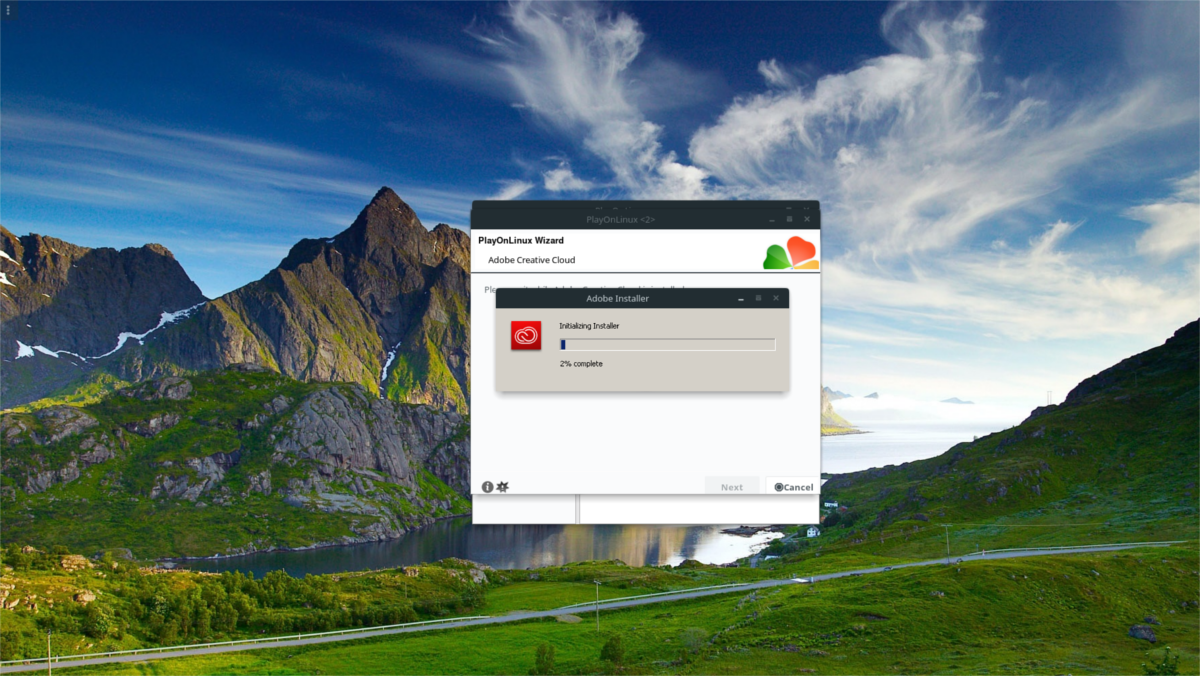
Kad PlayOnLinux pabeidz skripta izpildi,jūs varēsit lejupielādēt un instalēt jebkuru no Adobe Creative Cloud programmām. Lūdzu, ņemiet vērā, ka šis skripts nedod jums bezmaksas piekļuvi Adobe programmām. Jums joprojām būs jāpierakstās savā Adobe kontā.
Palaidiet Adobe Creative Cloud Apps
Lai palaistu kādu no Adobe lietotnēm, jums tas būs jādarasekojiet šim procesam. Vispirms atveriet PlayOnLinux. Tas ir ļoti svarīgi, jo bez POL vides neviena no Adobe lietotnēm nedarbojas. Kad esat nonācis POL, atrodiet “Adobe Application Manager” un palaidiet to. Šajā pārvaldniekā atlasiet Adobe lietotni, kuru vēlaties palaist. Pārvaldnieks veiks jums nepieciešamās darbības, lai programma darbotos jūsu Linux sistēmā.
Ne katra Adobe CC lietotne strādāsjūsu Linux dators. Izstrādātājs ir paziņojis, ka viņš ir veicis plašas pārbaudes ar 2015. gada lietotņu komplektu, un tās darbojas labi. Ārpus tā citas Adobe lietotnes nedarbosies. Tomēr šī skripta izstrāde ir pilnībā spēkā, tāpēc pastāv ļoti liela iespēja, ka laika gaitā šim lejupielādes skriptam tiks sniegts atbalsts visām jaunajām Adobe radošajām lietojumprogrammām.
Ja jums ir absolūti nepieciešams iegūt absolūto vērtībujaunākās Adobe Creative Cloud lietotnes, kas darbojas jūsu Linux personālajā datorā, ieteicams, lai instalētu Windows 10 virtuālo mašīnu Virtualbox, Gnome Boxes vai Virt-Manager. Alternatīvi sekojiet līdzi izstrādātāja GitHub un lejupielādējiet jaunākos atjauninājumus, tiklīdz tie būs pieejami.













Komentāri